| OS | ブラウザ | その他 |
|---|---|---|
| Windowsの場合 | Microsoft Edge Google Chrome 最新版 |
・ディスプレイ解像度:横幅1,280px以上で 最適に表示されるように制作しております。 ・JavaScript有効にしてください。 |
| Macの場合 | Safari 最新版 Google Chrome 最新版 |
・ディスプレイ解像度:横幅1,280px以上で 最適に表示されるように制作しております。 ・JavaScript有効にしてください。 |
りゅうぎんビジネスID
インターネットでの各種外部サービスを、共通のID(りゅうぎんビジネスID)でご利用いただくサービスです。
琉球銀行の普通預金口座または当座預金口座をお持ちの法人・個人事業主のお客さまがご利用いただけます。
りゅうぎんビジネスIDとは
- りゅうぎんビジネスIDとは、インターネットで提供される各種サービスを、共通のIDでご利用いただくための仕組みです。(りゅうぎんビジネスIDの登録については会費、手数料等の料金は一切かかりません)
- りゅうぎんビジネスIDをご利用いただくためにはりゅうぎんビジネスIDの申込が必要になります。申込完了後は、琉球銀行が発行する契約番号及びお客さまが登録したユーザー名とパスワードでログインが可能です。
- りゅうぎんビジネスIDの「口座情報連携サービス」をご利用いただくことにより、お客さまの口座情報を連携先企業のサービスへ安全に連携できるようになります。
例えば、クラウド会計事業者にインターネットバンキングのIDやパスワードを預けずに口座情報を連携したり、振替・振込といった手続きを外部企業のサービスから行えるようになるなど、りゅうぎんビジネスIDをインターネット上での新たな認証方法としてご利用いただくことができます。 - ご利用いただける方は、普通預金又は当座預金をお持ちの法人又は個人事業主のお客さまとなります。りゅうぎんビジネスIDのご利用にあたっては、「りゅうぎんビジネスID利用規定」が適用されます。
- りゅうぎんビジネスIDにてご登録可能な口座は、普通預金と当座預金の2種類です。
- りゅうぎんビジネスIDは、 新規ユーザー登録より新規登録の受付が可能です。
※ 登録完了には、お届印を「りゅうぎんビジネスID利用申込書」へ押印いただいた上で、お近くの琉球銀行窓口にご提出いただく必要がございます。
※ 法人のお客さまにつきまして、代表者様が来店いただけない場合は、お電話にて代表者様へお申込の意思確認をさせていただきますのでご了承ください。
-
※ りゅうぎんBizネットではございませんのでご注意願います。
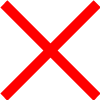
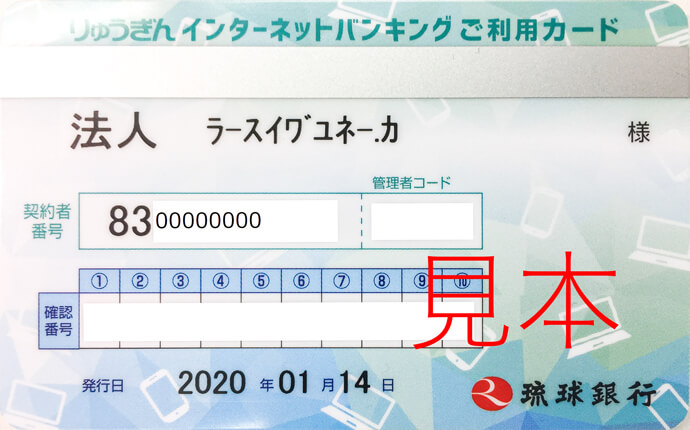
- 詳細は よくあるご質問 をご参照下さい。
りゅうぎんビジネスIDの仕組み
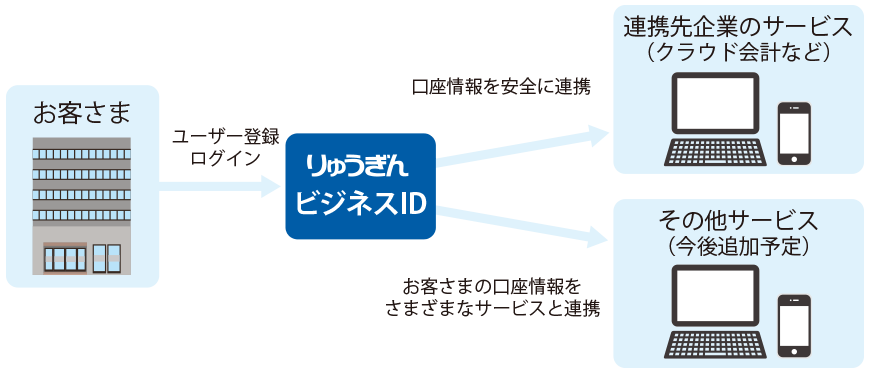
サービスメニューとご利用時間
| サービスメニュー | 内容等 | 対象のユーザー | |
|---|---|---|---|
| 管理(代表) | 一般 | ||
| ユーザーの管理 | 登録ユーザーの照会、区分変更、削除等を行うことができます。
※ 代表ユーザーは削除できません。 |
○ | - |
| 契約情報の照会・変更 | りゅうぎんビジネスID契約情報の照会(法人情報、認証コード等)や利用口座の追加や削除、外部連携先の選択や変更を行うことができます。
※ 代表口座は削除できません。 |
○ | - |
| ユーザーの設定 | メールアドレス変更、パスワード変更 | ○ | ○ |
| 口座情報連携サービス | ご指定の外部連携先に対して口座情報等を連携します。 | ○ | - |
| ご利用時間 |
平日:7:00~26:00 |
|---|
代表口座とサービス利用口座
- 代表口座とは、りゅうぎんビジネスIDでご利用いただくサービスの基本になる口座のことです。代表口座番号は申込画面でご登録いただきます。(代表口座は普通預金または当座預金のいずれかです)
- 利用口座とは、りゅうぎんビジネスIDの各種サービスでご利用いただける普通預金口座、当座預金口座のことです。
新規申込時は代表口座含め最大3口座ご登録いただけます。新規登録完了後は、3口座ずつ追加登録することができます。 - 利用口座は、代表口座と同一名義の口座に限ります。
- 詳細は よくあるご質問をご覧ください。
ユーザー
- りゅうぎんビジネスID新規お申込みの際に、代表ユーザーをご登録いただきます。
- ユーザーは、代表ユーザーを含め最大3ユーザーご登録いただけます。
- ユーザー申請時は、契約番号と認証コードが必要です。
- ユーザー申請時は一般ユーザーでの登録となりますので、必要に応じて、管理ユーザーへの変更をご検討ください。(管理ユーザーによる操作となります)
- 詳細は よくあるご質問をご覧ください。
ユーザー名とパスワード
- ユーザー名とは、りゅうぎんビジネスIDご契約先のご利用ユーザーさまの確認のために使用いたします。(りゅうぎんビジネスIDにログインする際に必要となります。)ユーザー登録の際、ユーザーさまご自身で任意のユーザー名とパスワードを設定していただきます。なお、メールアドレスをユーザー名として登録することもできます。
- 詳細は よくあるご質問 をご覧ください。
ご利用環境(2022年6月16日現在)
| OS | ブラウザ |
|---|---|
| Windows10 | Microsoft Edge、Fire Fox、Google Chrome※ |
| Mac OS 10.12 | Safari10.1※、Fire Fox、Google Chrome※ |
| Mac OS 10.13 | Safari11※ |
| Mac OS 10.14 | Fire Fox、Google Chrome※ |
| Mac OS 10.15 | Safari※ |
| iOS9、10、11、12、13 | Safari※ |
| Android5.0、5.1、6.0、7.0、8.0、9.0、10.0 | Google Chrome※ |
※ Safari「プライベートブラウズ」ウインドウやGoogle Chrome「シークレットモード」ではご利用いただけません。
注意事項
- パスワードは第三者に知られたり盗まれたりしないよう、お客さまご自身で厳重に管理してください。
- 連携先企業が提供するサービスについては、各企業へお問い合わせください。
ご利用方法(新規お申込み)
りゅうぎんビジネスID新規お申込みの流れは以下の通りです。
- 下記の「新規お申込みはこちら」または外部の提携先企業のサービス画面より、りゅうぎんビジネスIDの申込画面に入ります。
法人番号(国税庁のホームページで確認できます)、法人情報(法人名、所在地、代表者)及び口座情報(取引店、口座番号)等、代表ユーザー情報(ユーザー名・パスワード・メールアドレス)をご入力ください。 - ご入力いただいたメールアドレス宛てに、登録確認メールが届きます。
下記ドメインからのメールが受信できるように設定してください。
@ryugin.co.jp - メールのリンクをクリックしていただくと、ご登録受付となります。
メールリンクから「りゅうぎんビジネスID利用申込書」を印刷し、ご登録口座のお届け印を押印のうえ、お近くの琉球銀行窓口へご提出ください。※ 契約番号はこの段階で発行されますが、項番4完了までご利用できません。
※ 代表者でない方にてお申込書をご提出いただく場合は、お電話にて代表者様へ意思確認をさせていただきます。
- 当行において所定の手続きを行います。手続完了の際には、ご登録のメールアドレスに登録完了メールが届きます。
※ 手続完了には1週間程度お時間がかかることもございますのでご了承ください。
- 下記の「ログイン」より、ユーザーの管理、契約情報の照会・変更等をご利用いただけます。また、外部の提携先企業のサービスがご利用いただけます。
ご利用方法(ユーザー追加申請)
りゅうぎんビジネスIDのユーザー追加申請の流れは以下のとおりです。
- 下記の「ユーザーの追加申請はこちら」より、ユーザー申請画面に入ります。
契約番号・認証コード、申請者情報(所属・お名前等)、ユーザー登録情報(ユーザー名・パスワード・メールアドレス)をご入力ください。 - ご入力いただいたメールアドレスと、管理ユーザーのメールアドレス宛に、登録申請完了メールが届きます。
下記ドメインからのメールが受信できるように設定してください。
@ryugin.co.jp - 管理ユーザーの方は、下記「ログイン」よりログインし、ユーザーの申請承認手続き(ログイン→ユーザーの管理→申請一覧)を行ってください。
管理ユーザーの承認手続きにより、ユーザー申請が完了します。※ 一般ユーザーでの登録となります。
- 管理ユーザーへ変更する場合、管理ユーザーによる操作が必要です。管理ユーザーの方は、下記「ログイン」よりログインし、ユーザー区分変更手続き(ログイン→ユーザーの管理→ユーザー一覧→ユーザー情報→変更)を行ってください。
ご利用方法(利用口座の追加)
りゅうぎんビジネスIDお申込後に利用口座を追加する際の流れは以下のとおりです。
- 管理ユーザーの方は、下記「ログイン」よりログインし、利用口座追加申請画面(「契約情報の照会・変更→登録口座一覧→利用口座の追加」)から、申込者情報(所属・お名前等)、追加口座情報をご入力ください。
※ 新規申込時は代表口座含め最大3口座ご登録いただけます。新規登録完了後は、3口座ずつ追加登録することができます。
-
ご入力いただいたメールアドレス宛てに、登録確認メールが届きます。
下記ドメインからのメールが受信できるように設定してください。
@ryugin.co.jp -
メールのリンクをクリックしていただくと、ご登録受付となります。
メールリンクから「利用口座追加申込書」を印刷し、ご登録口座のお届け印を押印のうえ、お取引店へご提出ください。 - 当行において所定の手続きを行います。手続完了の際には、ご登録のメールアドレスに登録完了メールが届きます。
※ 手続完了には1週間程度お時間がかかることもございますのでご了承ください。